Ako sustav od vas traži BitLocker ključ oporavka, sljedeće informacije mogu vam pomoći da pronađete ključ oporavka i shvatite zašto se od vas traži da ga date.
Važno: Microsoftova podrška ne može pružiti ili ponovno stvoriti izgubljeni BitLocker ključ oporavka.
Gdje pronaći BitLocker ključ oporavka?
BitLocker je vjerojatno osigurao sigurno sigurnosno kopiranje ključa za oporavak prije aktivacije zaštite. Postoji nekoliko mjesta na kojima se ključ oporavka može nalaziti, ovisno o izboru stvorenom prilikom aktivacije značajke BitLocker:

Imate problema s reprodukcijom videozapisa? Pogledajte ga na YouTubeu.
-
Na Microsoftovu računu: Otvorite web-preglednik na drugom uređaju. Idite na https://account.microsoft.com/devices/recoverykey da biste pronašli ključ za oporavak.
Savjet: Na Svoj Microsoftov račun možete se prijaviti na bilo kojem uređaju s pristupom internetu, kao što je pametni telefon.
Trebao bi izgledati ovako:
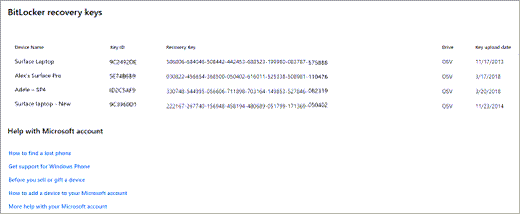
Napomena: Ako je uređaj postavljen ili je BitLocker uključen, netko drugi možda se nalazi na Microsoftovu računu te osobe.
-
Na ispisu: Možda ste ispisali ključ oporavka kada je BitLocker aktiviran. Pogledajte gdje držite važne dokumente povezane s vašim računalom.
-
Na USB izbrisivom memorijskom pogonu: Priključite USB izbrisivi memorijski pogon u zaključani PC i slijedite upute. Ako ste ključ spremili na izbrisivi memorijski pogon kao tekstnu datoteku, za čitanje te datoteke upotrijebite neko drugo računalo.
-
Na računu tvrtke ili obrazovne ustanove: Ako je vaš uređaj ikada bio prijavljen u tvrtku ili ustanovu pomoću računa e-pošte tvrtke ili obrazovne ustanove, ključ za oporavak možda je pohranjen na računu Azure AD tvrtke ili ustanove. Možda ćete mu moći izravno pristupiti ili ćete se morati obratiti IT podršci za tu tvrtku ili ustanovu da biste pristupili ključu za oporavak.
Savjet: Tijekom COVID-a vidjeli smo mnogo klijenata koji su iznenada radili ili pohađali školu od kuće i od nas se možda tražilo da se prijave na račun tvrtke ili obrazovne ustanove s osobnog računala. Ako je i to bilo vaše iskustvo, moguće je da vaša radna ili obrazovna ustanova ima kopiju bitLocker ključa oporavka.
-
Drži ga administrator sustava: Ako je uređaj povezan s domenom (obično je to uređaj tvrtke ili obrazovne ustanove), zatražite od administratora sustava ključ za oporavak.
Važno:
-
Ako ne možete pronaći BitLocker ključ oporavka i ne možete vratiti nijednu promjenu konfiguracije zbog koje je možda bila potrebna, morat ćete ponovno postaviti uređaj pomoću jedne od mogućnosti oporavka sustava Windows. Ponovnim postavljanjem uređaja uklonit će se sve datoteke.
-
Microsoftova podrška ne može pružiti ili ponovno stvoriti izgubljeni BitLocker ključ oporavka.
Kliknite naslove u nastavku da biste saznali više
Vaš BitLocker ključ oporavka jedinstvena je 48-znamenkasta numerička lozinka koja se može koristiti za otključavanje sustava ako BitLocker ne može na drugi način potvrditi da je pokušaj pristupa sistemskom pogonu ovlašten.
BitLocker je tehnologija šifriranja sustava Windows koja štiti vaše podatke od neovlaštenog pristupa šifriranjem pogona i zahtijeva jedan ili više čimbenika provjere autentičnosti prije nego što ih otključa.
Windows će zahtijevati BitLocker ključ oporavka kada otkrije mogući neovlašteni pokušaj pristupa podacima. Taj je dodatni korak sigurnosna mjera opreza za održavanje zaštite i sigurnosti vaših podataka. To se može dogoditi i ako unesete promjene u hardver, opremu ili softver koji BitLocker ne može razlikovati od mogućeg napada. U tim slučajevima BitLocker može zahtijevati dodatnu razinu sigurnosti ključa oporavka čak i ako je korisnik ovlašteni vlasnik uređaja. To je da biste sigurni da je osoba koja pokušava otključati podatke zaista ovlaštena.
Postoje tri uobičajena načina na koja značajka BitLocker može početi štititi vaš uređaj:
-
Vaš je uređaj moderni uređaj koji zadovoljava određene preduvjete za automatsko omogućivanje šifriranja uređaja: U tom se slučaju bitLocker ključ oporavka automatski sprema na Microsoftov račun prije aktivacije zaštite.
-
Vlasnik ili administrator vašeg osobnog uređaja aktivirao je BitLocker (naziva se i šifriranje uređaja na nekim uređajima) putem aplikacije Postavke ili Upravljačka ploča: U tom je slučaju korisnik koji aktivira BitLocker odabrao mjesto spremanja ključa ili (u slučaju šifriranja uređaja) automatski spremljen na svoj Microsoftov račun.
-
Tvrtka ili obrazovna ustanova koja upravlja vašim uređajem (trenutno ili u prošlosti) aktivirala je BitLocker zaštitu na vašem uređaju: U tom slučaju tvrtka ili ustanova možda ima vaš BitLocker ključ oporavka.











